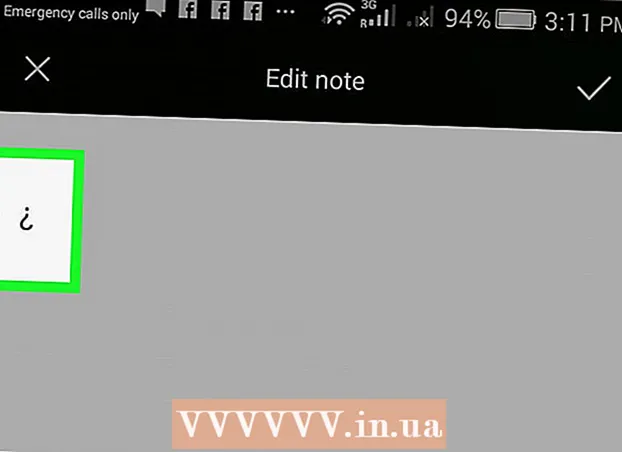Autor:
Roger Morrison
Data Creației:
22 Septembrie 2021
Data Actualizării:
1 Iulie 2024

Conţinut
Acest wikiHow vă învață să configurați un document Microsoft Office astfel încât un antet să apară numai pe prima pagină, mai degrabă decât pe toate paginile documentului.
A calca
 Deschideți documentul Microsoft Office. Faceți dublu clic pe fișierul (de obicei un document Microsoft Word) pe care doriți să îl editați pentru a-l deschide.
Deschideți documentul Microsoft Office. Faceți dublu clic pe fișierul (de obicei un document Microsoft Word) pe care doriți să îl editați pentru a-l deschide.  Click pe Introduce. Aceasta se află în partea de sus a ferestrei. Bara de instrumente Introduce apare în partea de sus a ferestrei.
Click pe Introduce. Aceasta se află în partea de sus a ferestrei. Bara de instrumente Introduce apare în partea de sus a ferestrei.  Click pe Antet. Aceasta se află în grupul „Antet și subsol” din bara de instrumente. Va apărea un meniu derulant.
Click pe Antet. Aceasta se află în grupul „Antet și subsol” din bara de instrumente. Va apărea un meniu derulant.  Click pe Editați antetul. Această opțiune se află în partea de jos a meniului derulant. Bara de instrumente din partea de sus a ferestrei afișează opțiunile antetului.
Click pe Editați antetul. Această opțiune se află în partea de jos a meniului derulant. Bara de instrumente din partea de sus a ferestrei afișează opțiunile antetului. - Dacă nu ați adăugat încă un antet, faceți clic mai întâi pe antetul pe care doriți să îl utilizați din meniul derulant, apoi introduceți antetul și faceți dublu clic pe fila „Antet” de sub antet.
 Bifați caseta „Altă primă pagină”. Această opțiune poate fi găsită în secțiunea „Opțiuni” din bara de instrumente.
Bifați caseta „Altă primă pagină”. Această opțiune poate fi găsită în secțiunea „Opțiuni” din bara de instrumente. - Dacă această casetă este deja bifată, săriți peste acest pas și următorul.
 Schimbați antetul primei pagini, dacă este necesar. Dacă bifați caseta „Altă primă pagină” elimină sau modifică antetul primei pagini, editați antetul primei pagini înainte de a continua.
Schimbați antetul primei pagini, dacă este necesar. Dacă bifați caseta „Altă primă pagină” elimină sau modifică antetul primei pagini, editați antetul primei pagini înainte de a continua.  Eliminați antetul din a doua pagină. Derulați în jos până la a doua pagină și apoi ștergeți antetul celei de-a doua pagini.
Eliminați antetul din a doua pagină. Derulați în jos până la a doua pagină și apoi ștergeți antetul celei de-a doua pagini. - Aceasta va elimina, de asemenea, antetul de pe toate paginile următoare, cu excepția primei documente.
 Click pe Închideți antetul și subsolul . Acest „X” roșu se află în partea dreaptă a barei de instrumente din partea de sus a documentului. Aceasta va închide câmpul de text „Antet”.
Click pe Închideți antetul și subsolul . Acest „X” roșu se află în partea dreaptă a barei de instrumente din partea de sus a documentului. Aceasta va închide câmpul de text „Antet”.  Salvați documentul. Apăsați pentru a face acest lucru Ctrl+S. (Windows) sau ⌘ Comandă+S. (Mac).
Salvați documentul. Apăsați pentru a face acest lucru Ctrl+S. (Windows) sau ⌘ Comandă+S. (Mac).